iPhone'unuz konumunuzu paylaşmanıza izin vermiyorsa, Beni Bul ayarlarında veya Gizlilik ayarlarında konum paylaşımını devre dışı bırakmış olabilirsiniz. Bu nedenle, konumu paylaşmak için her iki ayardan da konum paylaşımını etkinleştirin.
Konumumu Paylaşma Çalışmıyor mu? [2025 Pro Çözümler]
iPhone'unuzun "Konumumu Paylaş" özelliğine güveniyorsanız, bu özellik arkadaşlarınız ve ailenizle bağlantıda kalmak veya güvenliğinizi sağlamak için son derece sinir bozucu olabilir. Ne yazık ki, bu birçok iPhone kullanıcısının karşılaştığı yaygın bir sorun ve yazılım hatalarından donanım sorunlarına kadar birçok nedeni olabilir. Bu makalede, "Konumunuzu Paylaşmıyor" sorununu çözmek için en etkili çözümlerden bazılarını inceleyeceğiz. Şimdi başlayalım!
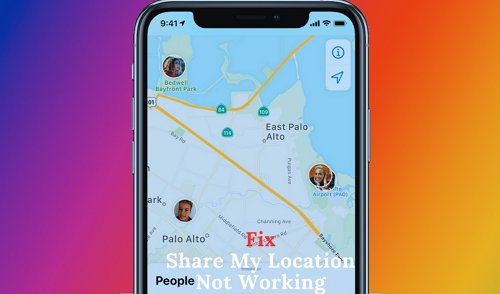
- Bölüm 1: Konumumu Paylaş neden iPhone'da çalışmıyor?
- Bölüm 2: Konumumu Paylaş çalışmıyor, nasıl düzeltilir?
- Çözüm 1. Konum Servislerini açın
- Çözüm 2. iCloud'a giriş yapın
- Çözüm 3. Konumumu Paylaş'ı etkinleştir
- Çözüm 4. Bul ile Konum Servisini etkinleştirin
- Çözüm 5. Kısıtlamaları devre dışı bırakın
- Çözüm 6. Tarih ve saati otomatik ayarlayın
- Çözüm 7. Ağ Bağlantısını kontrol edin
- Çözüm 8. Uçak Modunu kapatıp açın
- Çözüm 9. Bul uygulamasını yeniden başlatın
- Çözüm 10. Güncellemeleri kontrol edin
- Çözüm 11. iPhone'unuzu yeniden başlatın
- Çözüm 12. Apple Destek Servisi ile iletişime geçin
- Bölüm 3: Aile ve arkadaşlarla konumumu paylaşmak için bonus araç
1Konumumu Paylaş neden iPhone'da çalışmıyor?
iPhone'unuzda konumunuzu paylaşmakta sorun yaşamanızın birkaç nedeni olabilir. İşte en yaygın olanlardan bazıları:
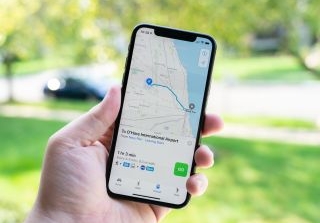
- Konum Servisleri kapalı: iPhone'unuzun başkalarıyla konumunuzu paylaşabilmesi için Konum Servislerinin açık olması gerekir.
- Zayıf veya Hiç Ağ Bağlantısı: Güvenilir bir ağ bağlantısı olmadan, diğerleri konum bilgilerinizi gönderemez veya alamaz.
- Gizlilik Ayarları: iPhone'unuz, gizlilik ayarları nedeniyle uygulamanın konumunuzu başkalarıyla paylaşmasına izin vermiyor olabilir.
- Eski iOS: Eski bir iOS, konum paylaşımı ve diğer özelliklerle ilgili sorunlara neden olabilir.
- Yazılım Hataları: Bazen yazılım hataları veya buglar, konum paylaşımının düzgün çalışmasını engelleyebilir.
2Konumumu Paylaş çalışmıyor, nasıl düzeltilir?
Konumumu Paylaş çalışmıyor sorununu nasıl düzelteceğinizi mi merak ediyorsunuz? Aşağıdaki çözümleri deneyin:
1 Konum Servislerini açın
Konumumu Paylaş çalışmıyor sorununu çözmenin ilk adımı, iPhone'unuzun konumunun açık olduğundan emin olmaktır. Bazen açmayı unutur veya yanlışlıkla kapatabilirsiniz. Onu açmak için şu adımları izleyin:
Adım 1: "Ayarlar" uygulamasını başlatın ve "Gizlilik" sekmesine gidin.
Adım 2: Gizlilik'e dokunduktan sonra "Konum Servisleri"ne dokunun.
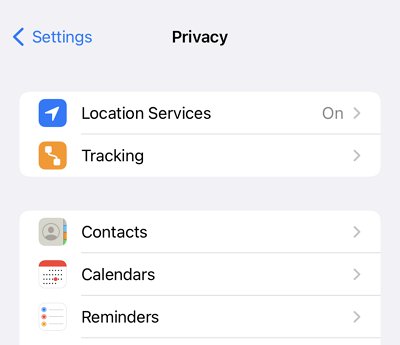
Adım 3: Şimdi, Konum Servisleri yanındaki düğmeyi açın.
2 iCloud'a giriş yapın
Hala aynı sorunla karşılaşıyorsanız, Apple ID'nizle oturum açmamış olabilirsiniz. Bu durumda, aşağıdaki adımları izleyerek iCloud'a giriş yapmalısınız:
Adım 1: Ayarları açın ve "iPhone'unuza giriş yapın" seçeneğini seçin.
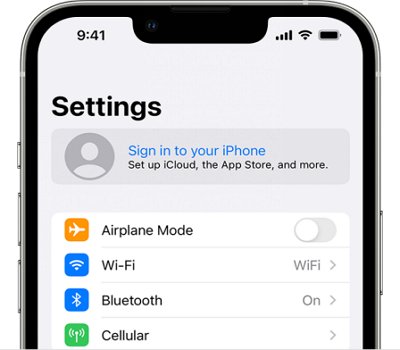
Adım 2: "iCloud'a giriş yap" seçeneği için Apple ID'nizi ve şifrenizi girin.
3 Konumumu Paylaş'ı etkinleştir
Başka bir neden, Konumumu Paylaş özelliğinizin kapalı olmasıdır. Bu özellik, konumunuzu arkadaşlarınız ve ailenizle paylaşmanıza olanak tanır. Ve etkin değilse, konumunuzu paylaşmıyor sorunuyla karşılaşabilirsiniz. Bunu etkinleştirmek için aşağıdaki adımları izleyin:
Adım 1: Ayarları açın ve "Apple ID" sekmesine dokunun.
Adım 2: Şimdi "Bul" seçeneğine dokunun ve "Konumumu Paylaş" seçeneğinin yanındaki düğmeyi açın.
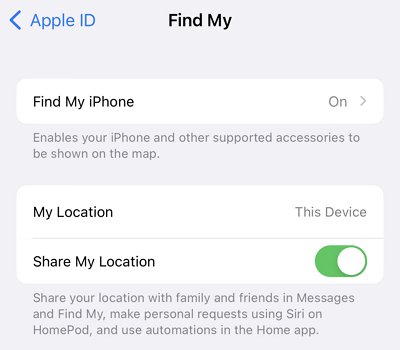
4 Bul ile Konum Servisini etkinleştirin
Diğer bir çözüm, iPhone'unuzun Bul özelliği ile konum servisinizin etkinleştirilmesidir. Bunu yaparak, iPhone'da Konumumu Paylaş çalışmıyor sorununu çözebilirsiniz çünkü bu, konum paylaşımını etkinleştirir.
Adım 1: "Ayarlar"ı açın ve "Gizlilik" sekmesine dokunun.
Adım 2: Şimdi "Konum Servisleri"ne dokunun ve "Bul" uygulamasını seçin.
Adım 3: Konum servislerini kullanmak için "Uygulama Kullanılırken" seçeneğini seçin.
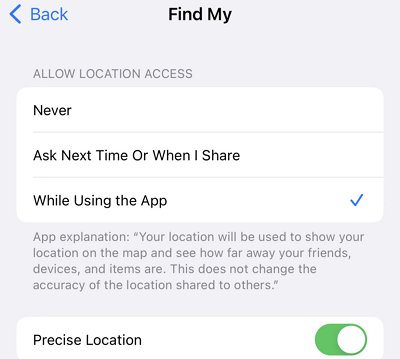
5 Kısıtlamaları devre dışı bırakın
Eğer Ekran Süresi'nde İçerik ve Gizlilik Kısıtlamaları altında Konum Paylaşımı kapalıysa, o zaman Konumumu Paylaş işlevi çalışmayacaktır. Bunları devre dışı bırakmak için şu adımları izleyin:
Adım 1: "Ayarlar"ı açın ve "Ekran Süresi"ne kaydırın.
Adım 2: Şimdi "İçerik ve Gizlilik Kısıtlamaları"na dokunun.
Adım 3: "Konum Servisleri"ne dokunun ve kısıtlamaları devre dışı bırakmak için "Değişikliklere İzin Ver"e dokunun.
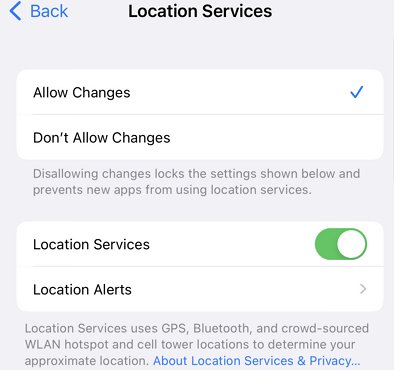
6Tarih ve saati otomatik ayarlayın
Sorun devam ederse, tarihi ve saati otomatik olarak ayarlamayı deneyebilirsiniz. Bu adım, birçok kişinin Konumumu Paylaş çalışmıyor sorununu çözmüştür. Bunu yapmak için aşağıdaki adımları izleyin:
Adım 1: "Ayarlar"ı açın ve "Genel"e dokunun.
Adım 2: "Tarih ve Saat"e kaydırın ve ona dokunun.
Adım 3: Şimdi "Otomatik Olarak Ayarla" seçeneğini seçin.
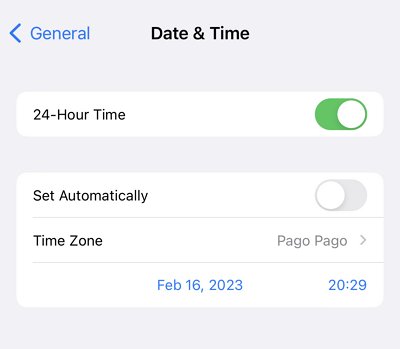
7Ağ Bağlantısını kontrol edin
Yukarıdaki çözümler Konumumu Paylaş çalışmıyor sorununu çözmezse, ağ bağlantınızda bir sorun olabilir. Konumunuz, bağlı olduğunuz internet bağlantısına bağlı olduğundan, hızlı, stabil ve güvenilir bir internet bağlantısına bağlı olduğunuzdan emin olmalısınız.
8 Uçak Modunu kapatıp açın
Bazı internet veya konumla ilgili sorunlar, iPhone'unuzdaki Uçak Modunu kapatıp açarak da çözülebilir. Uçak Modu, iPhone'unuzdaki bazı hizmetleri yeniden başlatır. Bunu etkinleştirmek ve devre dışı bırakmak için şu adımları izleyin:
Adım 1: "Ayarlar"ı açtıktan sonra "Uçak Modu" yanındaki düğmeyi açın.
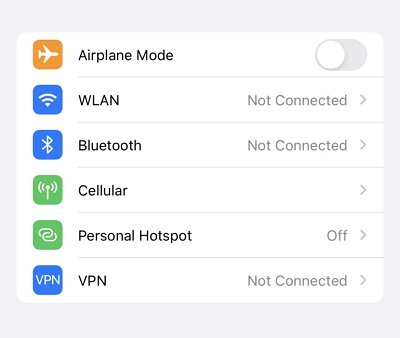
Adım 2: Birkaç saniye sonra, Uçak Modunu tekrar kapatmak için düğmeyi tekrar kapatın.
9 Bul uygulamasını yeniden başlatın
Mobil cihaz yazılım sorunlarını çözmenin yaygın bir yolu, sorunlu uygulamayı yeniden başlatmaktır. Bu nedenle, iPhone'unuzdaki Bul uygulamasını yeniden başlatarak sorunun uygulama hatalarından kaynaklanıp kaynaklanmadığını görebilirsiniz. Bunun nasıl yapıldığını öğrenmek için aşağıdaki adımları izleyin:
Adım 1: Ekranın altından yukarı doğru parmağınızı kaydırın.
Adım 2: Bul uygulamasını durdurmak için tüm açık uygulama kartlarını kapatın.
Adım 3: Şimdi, iPhone'unuzda Bul uygulamasını başlatın.
10 Güncellemeleri kontrol edin
iPhone'da Konumumu Paylaş çalışmıyor sorunu, iPhone'unuzdaki eski iOS nedeniyle olabilir. Bu nedenle, bu sorunu çözmek için iPhone'unuzun iOS'unu güncellemeniz gerekir (güncelleme mevcutsa). Güncellemeleri kontrol etmek için şu adımları izleyin:
Adım 1: iPhone'unuzun "Ayarlar"ında "Genel" sekmesine dokunun.
Adım 2: Şimdi "Yazılım güncellemesi"ne dokunun.
Adım 3: Eğer mevcutsa, "İndir ve Kur" seçeneğine dokunun.
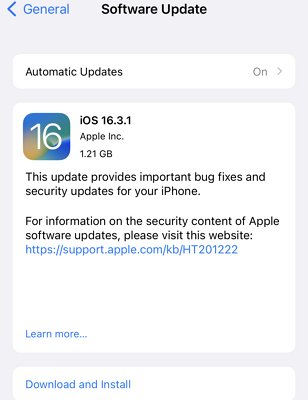
11 iPhone'unuzu yeniden başlatın
Uygulamaları yeniden başlatmanın sorunları çözdüğü gibi, bazen iOS ile ilgili sorunlar da cihazları yeniden başlatarak çözülür. Bu nedenle, sorunu çözmek için iPhone'unuzu yeniden başlatmayı deneyebilirsiniz. Bu yöntem, yıllar içinde birçok sorunu çözmüştür, bu yüzden bunu deneyebilirsiniz.
Adım 1: Güç düğmesini basılı tutun, kaydırıcı göründüğünde.
Adım 2: Güç kapalı kaydırıcısını soldan sağa kaydırın.
Adım 3: Güç düğmesini tekrar basılı tutarak 5-10 saniye sonra iPhone'u yeniden başlatın.
12 Apple Destek Servisi ile iletişime geçin
Hala iPhone'unuzda Konumumu Paylaş çalışmıyor sorunuyla karşılaşıyorsanız, Apple Destek Servisi ile iletişime geçmeniz gerekir. Donanımınızda bir sorun olabilir, bu nedenle teknik personeliyle iletişime geçip sorunu bildirmeli ve çözebilecekler mi görebilirsiniz.
3Aile ve arkadaşlarla konumumu paylaşmak için bonus araç
Arkadaşlarınız ve ailenizle konumunuzu paylaşmak için alternatif mi arıyorsunuz? Bu bölümde cevabınız var! Yerleşik araçları kullanmadan aile ve arkadaşlarınızla konum paylaşmak için, gizlilik endişeleri nedeniyle güvenilir bir üçüncü taraf uygulamaya ihtiyacınız var. Birçok konum paylaşım aracı mevcut olmasına rağmen, güvenli ve güvenilir bir seçenek bulmak kolay bir iş değildir. Ancak, en iyi konum paylaşım aracını inceledik: AirDroid Parental Control.
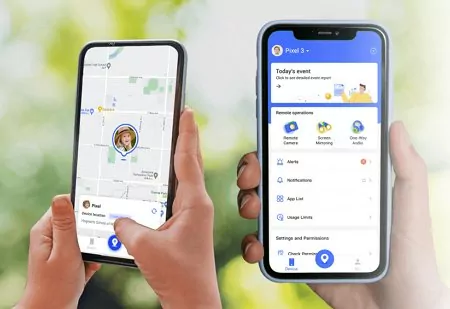
AirDroid Parental Control, ekranınızdaki dijital etkinlikleri takip etmenize ve izlemenize yardımcı olan bir Ebeveyn Kontrol uygulamasıdır. Ayrıca, telefonunuzu başkalarınınkine bağlayarak ailenizle ve arkadaşlarınızla konum paylaşmanıza da yardımcı olabilir. Bu uygulamayı kullanarak çocuklarınız için ekran süresini de ayarlayabilirsiniz. Ayrıca, kullanıcı dostu arayüzü ile çocuklarınızı yetişkin web sitelerinden, içeriklerden ve zararlı uygulamalardan koruyabilirsiniz.
Bugün AirDroid Parental Control'ü indirin ve ailenizle ve arkadaşlarınızla konumunuzu paylaşın!
Adım 1. AirDroid Parental Control uygulamasını indirin, kurun ve başlatın. Formu doldurarak ve Kaydol butonuna dokunarak bir AirDroid hesabı oluşturun.
Adım 2. Hedef cihazda AirDroid Kids uygulamasını kurun. İhtiyaçlarınıza göre ayarları yapın ve her iki cihazı eşleştirmek için bağlanma kodunu girin.
Adım 3. Artık, hedef cihazda, aileniz veya arkadaşınız AirDroid Parental Control uygulaması arayüzündeki GPS butonuna dokunarak gerçek zamanlı konumunuzu görebilir.
4Konumumu Paylaş çalışmıyor hakkında SSS
Diğer iPhone'un hücresel veya WiFi hizmeti olmama ihtimali yüksektir. Ayrıca arkadaşınız veya aile üyeniz Ayarlar'dan konum servislerini kapatmış olabilir veya diğer telefon açık olmayabilir.
Bunun birçok nedeni olabilir; en önemlilerinden biri konum paylaşma özelliğinin kapalı olmasıdır. Bu nedenle, konumunuzu paylaşmak için konum paylaşma özelliğini etkinleştirin.
"Konumumu Paylaş" özelliğini etkinleştirip etkinleştirmediğinizi Arkadaşlarımı Bul uygulamasını kullanarak görebilirsiniz. Sorunu çözmek için uygulamayı açın, ekranın altındaki profil resminize basın ve "Konumumu Paylaş"ı seçin.
Bazı olası nedenler güncel olmayan iOS, kapalı konum servisleri, yazılım hataları ve konum paylaşımındaki kısıtlamalar olabilir.
Konum servislerini açma, Beni Bul'u etkinleştirme, Arkadaşlarımı Bul uygulamasını yeniden başlatma, iPhone'unuzu yeniden başlatma ve Konumumu Paylaş'ı etkinleştirme gibi birden fazla çözüm deneyebilirsiniz.
Konumunuz kapalı olabilir. iPhone Ayarlarınızda Gizlilik'e gidin, Konum Servisleri'ne dokunun ve açmak için Konum Servisleri'nin yanındaki düğmeyi değiştirin.
Cihazınızda konum paylaşımını kapattığınız için iPhone'unuz konumunu çevrimiçi paylaşmıyor olabilir. Bunu düzeltmek için bu özelliği etkinleştirmeniz gerekir. iPhone'unuzun Ayarlarında Gizlilik'e gidin ve Konum Servisini etkinleştirin.






Bir Yanıt Bırakın.